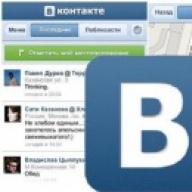Možete izbrisati kontakt sa svog telefona koristeći funkciju Kontakti. Korisnik također ima opciju da desinhronizira račun kako bi izbrisao sve brojeve povezane s njim. Ako su vaši kontakti pohranjeni na Google računu, preporučujemo korištenje web stranice Kontakti kako biste zadržali kontrolu nad njima.
Da biste izbrisali kontakt sa Androida, potrebno je da uđete u aplikaciju Kontakti. Ovaj program se može zvati drugačije, a to će ovisiti o mobilnom uređaju koji se koristi. Morate kliknuti na unos koji želite izbrisati. Kao rezultat toga, kontakt informacije bi trebale biti prikazane. Ako želite da obrišete nekoliko stavki, možete kliknuti na 1 od njih i držati prst neko vrijeme, čime će se aktivirati način odabira, a zatim odrediti dodatna imena koja treba izbrisati. Ovaj proces se može značajno razlikovati na nekim modelima uređaja.

Sada možete kliknuti na “Delete”. Lokacija i dizajn ovog dugmeta će se razlikovati od uređaja do uređaja, ali se uglavnom može naći u gornjoj polovini ekrana. Ponekad izgleda kao poruka "Izbriši", a drugi put kao ikona kante za smeće. U nekim slučajevima, korisnik će prvo morati kliknuti na dugme koje izgleda kao 3 okomite tačke, a zatim odabrati opciju "Izbriši". Morate kliknuti na “Da” da potvrdite da želite izbrisati odabrane stavke. Korisnik će biti upitan da li razumije da će kontakti biti trajno izbrisani s mobilnog uređaja. Operaciju je potrebno potvrditi.
Onemogućavanje naloga
Da biste onemogućili svoj račun, morate otići na “Postavke”. Kada je veza prekinuta, svi brojevi koji su bili sinhronizovani biće izbrisani. Ovo može biti korisno za brisanje velikog broja stavki odjednom. Potrebno je da izaberete opciju „Računi“ u odjeljku „Lični podaci“. Sada treba da izaberete nalog za koji želite da onemogućite sinhronizaciju. Svi brojevi s ovog računa će biti izbrisani s vašeg uređaja.

Ako vas zanima kako izbrisati telefonski broj, onda morate imati na umu da isključivanjem kontakata možete zaustaviti njihovu sinhronizaciju kako se lista ne bi automatski ažurirala zajedno s vašim računom. Ako ne vidite opciju Kontakti, morat ćete potpuno isključiti sinhronizaciju za račun koji koristite. Zatim morate pritisnuti dugme u obliku 3 vertikalne tačke. Obično se nalazi u gornjem desnom uglu. Trebalo bi da se otvori mali meni u kojem treba da kliknete na dugme „Sinhroniziraj“. Ovo će aktivirati interakciju s vašim računom. Budući da su kontakti onemogućeni, sve stavke za taj račun će biti izbrisane s vašeg uređaja.
Izbrišite Google kontakte
Da biste izbrisali Google brojeve, potrebno je da otvorite web pretraživač. Ako pohranjujete brojeve na svom nalogu, možete koristiti Kontakte za efikasnije upravljanje njima. U tu svrhu vam je dozvoljeno korištenje posebne web stranice. Ova metoda je samo za stavke koje su pohranjene na računu. Brojevi koji se nalaze u memoriji telefona ili na drugom nalogu moraju se posebno ukloniti.

Morate se prijaviti u Kontakte koristeći svoj pretraživač. Da biste to učinili, koristite isti račun kao na Android uređaju. Zatim kliknite na profilne fotografije vaših kontakata da ih odaberete. Traka za pretraživanje na vrhu stranice pomoći će vam da brzo pronađete brojeve koji su vam potrebni. Morate kliknuti na dugme sa slikom korpe na vrhu ekrana. Ovo će ukloniti sve odabrane brojeve sa vašeg računa. Ako dugme za košaricu nije aktivno, to znači da je 1 ili više artikala koje ste odabrali dodani putem Google+. Da biste ih uklonili, morate izbrisati brojeve iz krugova.
Mnogi korisnici pametnih telefona koji koriste Windows 10 Mobile, kao što su Nokia Lumia ili Microsoft Lumia, ponekad nailaze na poteškoće pri radu sa kontaktima. Često se postavlja pitanje: kako ih izbrisati u Nokia Lumia (sve ili pojedinačno) ili kako dodati kontakt na crnu listu. Ovo je zapravo vrlo jednostavno za napraviti i o tome će se raspravljati u ovom uputstvu.
Izbrišite kontakte iz telefonskog imenika Windows 10 Mobile ili Windows Phone pametni telefon nije težak. Samo idite na odjeljak "Ljudi", zatim kliknite na ikonu "Označi", označite nepotrebne ili sve kontakte, zatim kliknite na dugme "Otpad" i zatim jednostavno potvrdite brisanje.
Ovo će ukloniti kontakte i sa liste telefona i sa vašeg Microsoft naloga, kao i iz Outlooka i Skypea.
Drugi način da ga uklonite je preko web interfejsa za rad sa Microsoft nalogom koji je aktiviran na vašem Lumiya 640, 800, 535, 630, 520, 625, 820 ili drugom Windows pametnom telefonu.
Sada samo označite okvir pored željenog kontakta i kliknite na "Izbriši" u gornjem meniju.
Usput, web sučelje ima još jednu korisnu funkciju - čišćenje kontakata, što vam omogućava da uklonite duplikate koji nastaju, na primjer, tijekom kopiranja.
Kako blokirati kontakt na Microsoft telefonu, Nokia Lumia ili drugom Windows telefonu
Ako vam je dosadio broj i želite da ovaj kontakt stavite na crnu listu, to možete učiniti iz evidencije poziva ili iz poruka primljenih na SIM kartici. Samo kliknite na broj dok se ne pojavi dodatni meni. Zatim kliknite na "Blokiraj". Ovako je lako staviti kontakt na crnu listu.
Ako imate nešto da dodate na ovu temu, pišite u komentarima ispod. Nadam se da vam je ovo uputstvo bilo korisno.
Android operativni sistem, kao i svaki drugi, nije savršen. Stoga korisnici mogu imati različite probleme, uključujući i spremljene brojeve. U ovom vodiču ćemo vam reći kako da izbrišete kontakte na Androidu, kako da se riješite dvostrukih kontakata i riješite druge probleme s adresarom.
Uklanjanje kontakta iz telefonskog imenika je jednostavno. Da biste to učinili, slijedite ove korake:
Korak 1. Pokrenite aplikaciju Kontakti(može se i zvati Ljudi ovisno o verziji OS-a)

Korak 2. Dodirnite i držite kontakt koji želite da izbrišete dok se ne pojavi kontekstni meni.

Korak 3. Kliknite na dugme Izbriši“, a zatim potvrdite svoj odabir.

Kako izbrisati kontakte sa SIM kartice
Da biste izbrisali kontakte sa SIM kartice, prvo morate konfigurirati njihov prikaz. Redoslijed radnji je sljedeći:
Korak 1. Pokrenite aplikaciju Kontakti.
Korak 2. Kliknite na dugme Meni» pametni telefon.

Korak 3. Postavke aplikacije će se otvoriti, kliknite na dugme Display».

Korak 4. Označite okvir " Kontakti na SIM kartici"na poziciju" Uključeno».

Korak 5. Vratite se na aplikaciju Kontakti, pronađite kontakte na SIM kartici koji se pojavljuju na listi brojeva (prikazuju se odgovarajućom oznakom), odaberite i izbrišite ih po svom nahođenju.
Grupno brisanje kontakata
Odabir i brisanje svakog kontakta iz Android telefonskog imenika pojedinačno je prilično naporan i dosadan zadatak ako na telefonu ima nekoliko stotina brojeva. Stoga možete koristiti funkciju skupne deinstalacije:
Korak 1. Pokrenite aplikaciju Kontakti.
Korak 2. Kliknite na dugme Meni» pametni telefon.
Korak 3. Kliknite na dugme Dodatno».

Korak 4. Kliknite na dugme Skupno brisanje».

Korak 5. Bićete vraćeni na aplikaciju Kontakti, gdje možete označiti kućice pored brojeva koji su vam potrebni i izbrisati ih jednim klikom.

Zašto se pojavljuju dvostruki kontakti?
Instaliranje različitih firmvera na pametnom telefonu, a zatim sinhronizacija podataka može dovesti do pojave dvostrukih kontakata na Androidu. Kao rezultat toga, knjiga brojeva može narasti do nepristojnih veličina, a korisnik će morati stalno gaziti kroz džunglu identičnih kontakata. Ovaj problem se može djelomično riješiti korištenjem funkcije spajanja duplikata:
Korak 1. Pokrenite aplikaciju Kontakti.
Korak 2. Kliknite na dugme Meni» pametni telefon.
Korak 3. Kliknite na dugme Dodatno».
Korak 4. Kliknite na dugme Spajanje duplikata».

Korak 5. OS će ponuditi pronalaženje duplikata kontakata i njihovo spajanje. Kliknite na dugme Spoji" da započnete ovu operaciju.

Kako izbrisati duplicirane kontakte na Androidu
Duplicirane kontakte možete ukloniti i pomoću servisnih alata Google ili aplikacije trećih strana, na primjer, Duplicirani kontakti. Hajde da razmotrimo obe opcije.
Google kontakti
Korak 1: Pokrenite pretraživač i idite na adresu google.com/contacts.
Korak 2. Unesite informacije o svom računu Google.
Korak 3: Kliknite na dugme Pronađite slične kontakte».

Korak 4: Odaberite duplirane kontakte i izbrišite ih.
Duplicirani kontakti
Korak 1. Instalirajte i pokrenite aplikaciju Duplicirani kontakti.
Korak 2. Program će skenirati vašu listu kontakata i pokazati da li postoje dupli brojevi na vašem pametnom telefonu.

Korak 3: Odaberite i uklonite duple kontakte.
Zaključak
Svaki problem koji se pojavi sa pametnim telefonom može se lako riješiti ako znate šta da radite. U ovom vodiču smo podijelili kako izbrisati kontakte na Androidu; Osim toga, na našoj web stranici naći ćete rješenja za druga pitanja vezana za adresar - kako kopirati kontakte sa Androida na računar, kako prenijeti kontakte sa Androida na Android, kako oporaviti izbrisane kontakte na Androidu i drugo.
Mnogi ljudi se suočavaju s problemom dosadnih poziva i SMS-ova. Kako postaviti filter ili blokirati za njih na Windows Phone? Hajde da razgovaramo o ovom pitanju.
Gotovo svi korisnici telefona doživljavaju dosadne pozive ili tekstualne poruke. Ali za Windows Phone to nije problem, jer ima sve što vam je potrebno. Vrijedi napomenuti da se sva uputstva data u ovom članku odnose samo na Nokia Lumia verziju Amber i noviju. Funkcija može raditi drugačije na drugim pametnim telefonima.
Najjednostavniji način dodavanja broja "crna lista" na Windows Phone-u je za korištenje dodatno kontakt meni u "Spisak poziva".
- Pokrenite aplikaciju "telefon" i dugo pritisnite neželjeni broj
- Otvoriće se dodatni meni gde izaberete "Blokiraj broj"
- Potvrdite svoj izbor i broj će biti blokiran

SMS poruke se filtriraju na isti način. Ali ovdje ćete već koristiti "Poruke". Vrijedi reći da se prilikom blokiranja poziva SMS neće morati zasebno blokirati. Odnosno, neće biti moguće uvrstiti jednu stvar na crnu listu. Sve je blokirano odjednom.
Kako upravljati crnom listom?
Za ove namjene postoji "Spam filter", koje ćete pronaći u parametrima uređaja. Možete odmah aktivirati ili ukloniti blokiranje i pregledati kontakte uključene u listu. Osim toga, možete pregledati poruke i pozive primljene sa blokiranih brojeva.



Dodatni filteri koji se otvaraju pritiskom na dugme zaslužuju posebnu pažnju. "Dodatno". Oni pružaju podatke o novim pozivima i porukama koje dolaze od ljudi iz "crna lista".
Ovdje možete učiniti da se obavještenje pojavi "Centar za obavještavanje", ili postavite posebnu pločicu na ekran koja pokazuje koliko je puta filter radio.

Trenutno ne možete unaprijed dodati brojeve na crnu listu. Stoga prvo morate primiti poziv ili SMS.
I nakon toga možete blokirati broj. Inače "Spam filter" radi savršeno, tako da ne morate brinuti da li će riječi biti dosadne uz pozive ili poruke.
Video: Dodavanje kontakta na crnu listu na Windows Phone telefonu
Android pametni telefoni, kao i svaki drugi telefon, vode evidenciju dolaznih i odlaznih poziva. U ovom članku ćemo govoriti o tome kako izbrisati ove pozive na Androidu.
Metoda broj 1. Brisanje poziva na uobičajeni način.
Da biste obrisali pozive, otvorite aplikaciju sa listom nedavnih poziva, koja se obično naziva "Evidencija", i kliknite na dugme kontekstnog menija. U meniju koji se otvori odaberite "Izbriši".
Nakon toga, u listi poziva potrebno je da označite pozive koje želite da izbrišete. Da biste to učinili, samo označite okvire koji se pojavljuju. Ako želite da izbrišete sve pozive, označite polje pored "Odaberi sve".


I potvrdite brisanje poziva u iskačućem prozoru koji se pojavi.

Nakon toga, pozivi koje ste odabrali bit će obrisani.
Metoda broj 2. Brisanje poziva pomoću posebne aplikacije.
Na Google Play trgovini postoji mnogo aplikacija za brisanje poziva i brisanje historije pretraživanja. Na primjer, možete koristiti aplikaciju " ". Pomoću ove aplikacije možete izbrisati svoju listu poziva u samo dva klika. Da biste to učinili, samo trebate označiti dolazne i odlazne pozive i kliknuti na dugme "Izbriši".

Također, pomoću ovog programa možete izbrisati historiju pretraživača, historiju pretraživanja i izbrisati .